JDK下载安装与环境变量的配置
下载jdk下载地址:java/javase/downloads/index.html , 推荐使用Java SE 8 。
以下是Windows10(x64)下的环境变量安装与下载 , 如需要Liunx等其它系统的 , 无Oracle账号 , JDK下载速慢 , 请私信我拿相对应JDK版本 。
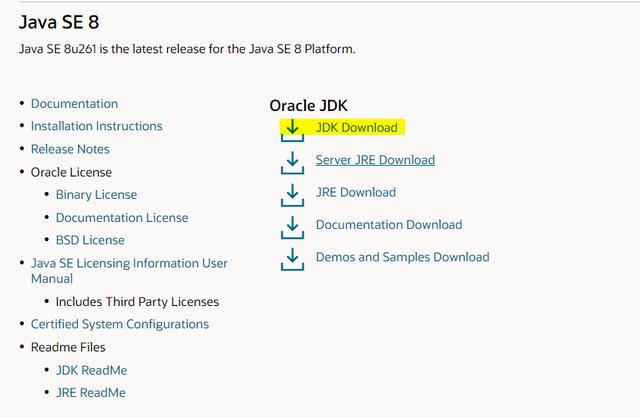 文章插图
文章插图
如上图 , 点击JDK DownLoad
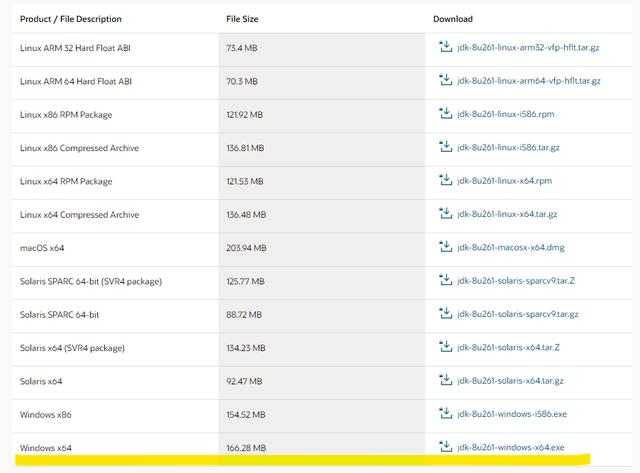 文章插图
文章插图
如上图 , 找到与自己电脑版本相对应的版本的JDK
下载完成之后 , 解压文件 , 直接运行后缀为.exe文件 , 每次点击下一步(next)就行 , 建议安装路径为默认 , 不要改动 , 改动之后不容易找到 。 (记一下安装路径 , 下面会用到)
配置环境变量右击 我的电脑(计算机) -->点击属性--> 高级系统设置 --> 环境变量 --> 找到系统变量;
 文章插图
文章插图
如上图找到系统变量
在系统变量新建, 变量值:"JAVA_HOME" , 变量名:自己jdk的安装路径 , 大部分默认路径是C:\Program Files\Java\jdk1.8.0_14(这里请不要复制 , 拿自己的jdk安装路径) , 保存OK;
为什么要加JAVA_HOME呢 , 后期有些会用到 , 比如Tomcat他的运行文件就是一个.bat文件 , 是需要找到JDK的安装路径的;
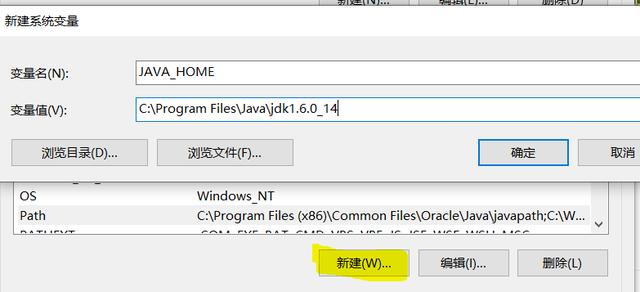 文章插图
文章插图
注意:变量名是不用变的 , 变量值是JDK的安装路径
在系统变量里面寻找变量名 "PATH" , 编辑 , 在后面输入"%JAVA_HOME%\bin" , 继续OK;(如果前面语句不是以";"结尾 , 前面要加;)
为什么要有PATH变量呢 , 是因为你在cmd(命令提示符)中所使用的命令都是这样来的 , 你没配置就不会有
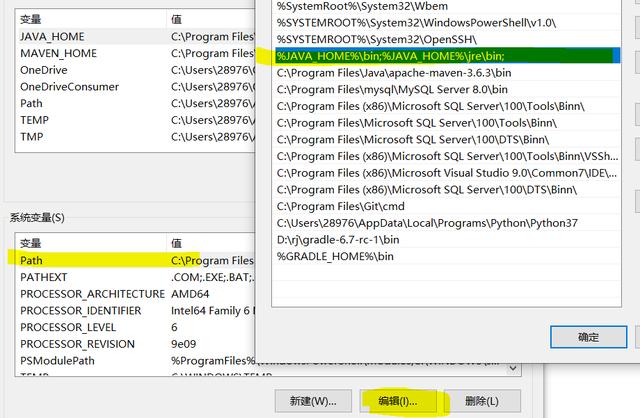 文章插图
文章插图
注意:如果前面语句不是以";"结尾 , 前面要加;
都保存好之后 , 然后搜索或者Windows+R并输入 "cmd" 键找到并打开命令提示符以管理员的身份运行 , 输入"java -version" , 可以看到版本信息 , 就说明成功了;
 文章插图
文章插图
说明环境配置好了
【JDK下载安装与环境变量的配置】本文适用于入门小白 , 感觉还行 , 欢迎转发 , 评论 , 交流 , 私信;
- 短短几个月,安装包从200M涨到354M,微信越来越臃肿了?
- 便捷安装、功能强大的手机稳定器 大疆OM 4
- 老旧台式机也可升级WiFi6和蓝牙5.1,仅安装百元网卡即可
- Windows 10X将支持“现代待机”:待机模式不影响下载数据
- 创新|凯芙隆|乐帕免安装反渗透净水机,让每一滴水都喝的安心
- 在Linux系统中安装深度学习框架Pytorch
- 微信被反超?这款社交软件月下载量首超微信,腾讯迎来最强劲敌?
- OpenCart安装和设置亚马逊支付和登录AmazonPay
- 行业专家建议:中国销售的智能手机,必须强制安装华为鸿蒙系统?
- centos7 安装 MongoDB (复制粘贴系列)
